dns如何设置
移动光纤dns设置方法
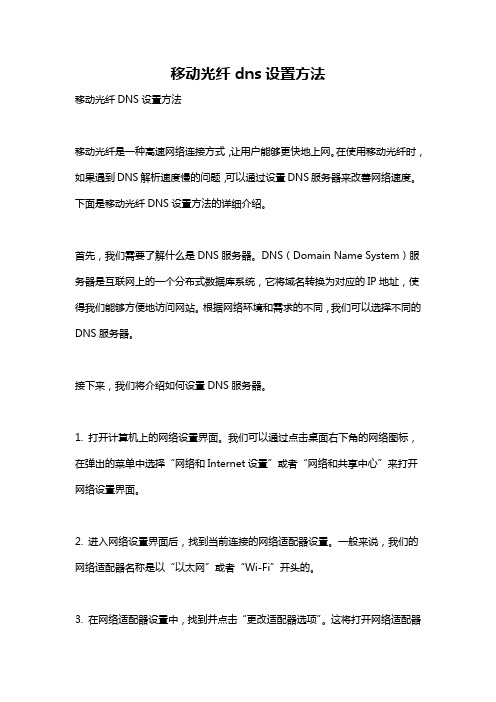
移动光纤dns设置方法移动光纤DNS设置方法移动光纤是一种高速网络连接方式,让用户能够更快地上网。
在使用移动光纤时,如果遇到DNS解析速度慢的问题,可以通过设置DNS服务器来改善网络速度。
下面是移动光纤DNS设置方法的详细介绍。
首先,我们需要了解什么是DNS服务器。
DNS(Domain Name System)服务器是互联网上的一个分布式数据库系统,它将域名转换为对应的IP地址,使得我们能够方便地访问网站。
根据网络环境和需求的不同,我们可以选择不同的DNS服务器。
接下来,我们将介绍如何设置DNS服务器。
1. 打开计算机上的网络设置界面。
我们可以通过点击桌面右下角的网络图标,在弹出的菜单中选择“网络和Internet设置”或者“网络和共享中心”来打开网络设置界面。
2. 进入网络设置界面后,找到当前连接的网络适配器设置。
一般来说,我们的网络适配器名称是以“以太网”或者“Wi-Fi”开头的。
3. 在网络适配器设置中,找到并点击“更改适配器选项”。
这将打开网络适配器的详细设置界面。
4. 在适配器详细设置界面中,找到当前使用的网络适配器,并右键点击选择“属性”。
5. 在属性窗口中,找到并双击“Internet 协议版本4 (TCP/IPv4)”,进入IPv4的属性设置。
6. 在IPv4属性设置中,选择“使用下面的DNS服务器地址”,并填入自定义的DNS服务器地址。
通常,我们可以使用公共的DNS服务器地址,例如谷歌的8.8.8.8和8.8.4.4,或者腾讯的119.29.29.29和182.254.116.116。
7. 在DNS服务器地址输入框中,输入所选择的DNS服务器地址,并点击确定保存更改。
完成以上步骤后,我们已经成功设置了DNS服务器。
在将来的使用过程中,计算机将会使用我们设置的DNS服务器来进行域名解析,从而加快网页加载速度。
需要注意的是,如果在设置DNS服务器后遇到了网络无法连接的问题,可以尝试将DNS服务器设置重置为自动获取。
dns怎么设置-dns优化的方法
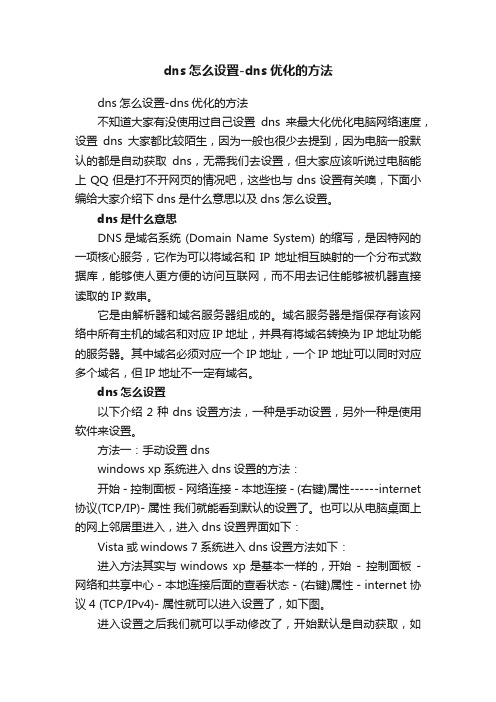
dns怎么设置-dns优化的方法dns怎么设置-dns优化的方法不知道大家有没使用过自己设置dns来最大化优化电脑网络速度,设置dns大家都比较陌生,因为一般也很少去提到,因为电脑一般默认的都是自动获取dns,无需我们去设置,但大家应该听说过电脑能上QQ但是打不开网页的情况吧,这些也与dns设置有关噢,下面小编给大家介绍下dns是什么意思以及dns怎么设置。
dns是什么意思DNS是域名系统 (Domain Name System) 的缩写,是因特网的一项核心服务,它作为可以将域名和IP地址相互映射的一个分布式数据库,能够使人更方便的访问互联网,而不用去记住能够被机器直接读取的IP数串。
它是由解析器和域名服务器组成的。
域名服务器是指保存有该网络中所有主机的域名和对应IP地址,并具有将域名转换为IP地址功能的服务器。
其中域名必须对应一个IP地址,一个IP地址可以同时对应多个域名,但IP地址不一定有域名。
dns怎么设置以下介绍2种dns设置方法,一种是手动设置,另外一种是使用软件来设置。
方法一:手动设置dnswindows xp系统进入dns设置的方法:开始 - 控制面板 - 网络连接 - 本地连接 - (右键)属性------internet 协议(TCP/IP)- 属性我们就能看到默认的设置了。
也可以从电脑桌面上的网上邻居里进入,进入dns设置界面如下:Vista或windows 7系统进入dns设置方法如下:进入方法其实与windows xp是基本一样的,开始- 控制面板- 网络和共享中心 - 本地连接后面的查看状态 - (右键)属性 - internet 协议4 (TCP/IPv4)- 属性就可以进入设置了,如下图。
进入设置之后我们就可以手动修改了,开始默认是自动获取,如果我们需要设置dns的.话需要选种“使用下面的DNS 服务器地址(E)”之后才可以填写上dns地址。
dns怎么设置,地址怎么填写?那么dns地址怎么填呢?如上图填写的是上海电信地区用户的dns 地址,大家可以根据自己所在地宽带运营商的实际DNS服务器地址设置,可以联系网络运营商来获取,也可以通过网上查找资料来获取到,一般都很容易找到,这里就不详细介绍了。
如何设置动态DNS

如何设置动态DNS动态DNS(Dynamic DNS)是一项用于将动态IP地址映射到固定域名的技术。
它提供了一种解决方案,使用户可以以易记的域名访问其位于动态IP地址下的网络设备或服务。
本文将介绍如何设置动态DNS,以便您能够方便地通过域名访问您的网络设备。
一、选择动态DNS提供商要设置动态DNS,首先需要选择一个可靠的动态DNS提供商。
市面上有许多可供选择的动态DNS服务提供商,如No-IP、DynDNS和DNSPod等。
这些提供商都提供了易于使用的界面和丰富的功能来满足不同用户的需求。
选择合适的动态DNS提供商后,您需要注册一个账户并完成域名的添加。
二、配置动态DNS服务在选择并注册了动态DNS提供商后,您需要进行相关的配置,以便将您的域名与动态IP地址进行绑定。
1. 登录动态DNS提供商的管理界面。
根据提供商的要求,输入您的账户信息以登录管理界面。
2. 添加域名。
在管理界面中,找到域名管理或者添加域名等选项。
根据指引,输入您要使用的域名,并设置相应的记录类型为A记录。
3. 配置动态DNS客户端。
动态DNS提供商通常会提供相应的动态DNS客户端程序供您下载和安装。
根据提供商的指引,下载并安装适合您操作系统的动态DNS客户端程序。
4. 配置动态DNS客户端程序。
启动下载好的动态DNS客户端程序,根据程序界面的指引,输入您的账户信息和域名信息,并允许程序在后台运行。
5. 测试动态DNS设置。
等待几分钟后,您的域名将会与您的动态IP地址进行绑定。
可以通过在浏览器中输入您的域名来测试是否成功。
若能正确访问到您的网络设备或服务,则说明动态DNS设置成功。
三、其他注意事项在设置动态DNS时,还需要注意以下事项:1. 定期检查和更新动态IP地址。
由于您的网络提供商可能会定期更换您的IP地址,因此建议您定期检查并更新动态IP地址,以确保动态DNS服务的正常运行。
2. 防火墙和路由器设置。
如果您的网络设备连接了防火墙或路由器,需要确保已正确配置端口转发或DMZ设置,以便外部网络能够访问到您的动态IP地址。
路由器的动态DNS和静态DNS设置解析

路由器的动态DNS和静态DNS设置解析在网络中,动态DNS(Dynamic Domain Name System)和静态DNS(Static Domain Name System)是两种常见的路由器设置选项,用于解析域名与IP地址之间的对应关系。
本文将介绍动态DNS和静态DNS的概念、设置方法以及它们在实际应用中的优劣势。
一、动态DNS设置解析动态DNS是指当路由器从ISP(Internet Service Provider,互联网服务提供商)获得的公共IP地址发生变化时,自动将新的IP地址与固定的域名进行关联,并更新DNS服务器上的解析记录。
这样,在网络中访问该域名时,就能根据最新的IP地址进行访问。
动态DNS设置解析步骤如下:1. 注册动态DNS服务:首先需要注册一个动态DNS服务,比如No-IP、DynDNS等,获取一个自己的域名。
2. 在路由器中配置动态DNS:登录路由器的管理界面,找到动态DNS设置选项。
根据提供商要求填写自己的域名、用户名、密码等信息,并选择启用动态DNS功能。
3. 定期更新:配置完成后,路由器会定期向动态DNS提供商发送自己的公共IP地址,并更新其域名解析记录。
这样,无论公共IP地址如何变化,都能确保域名与最新的IP地址保持一致。
动态DNS的优点有:1. 灵活适应动态IP环境:在一些网络环境下,公共IP地址可能会经常变化,采用动态DNS可以确保域名与最新的IP地址对应,方便外部访问。
2. 无需手动干预:动态DNS与路由器的集成使得其能够自动更新,减少人工干预的需要。
3. 更容易记忆:通过将固定的域名与不断变化的IP地址关联,用户只需记住域名即可,不再需要记忆复杂的IP地址。
然而,动态DNS也存在一些缺点:1. 依赖第三方服务商:动态DNS服务需要注册并依赖于某个特定的动态DNS供应商,如果该供应商出现问题或停止服务,可能会导致域名解析失效。
2. 更新延迟:在公共IP地址变化后,需要一定时间才能向动态DNS服务商更新,并使更新生效,可能造成暂时的访问不便。
在wifi下更改dns的方法
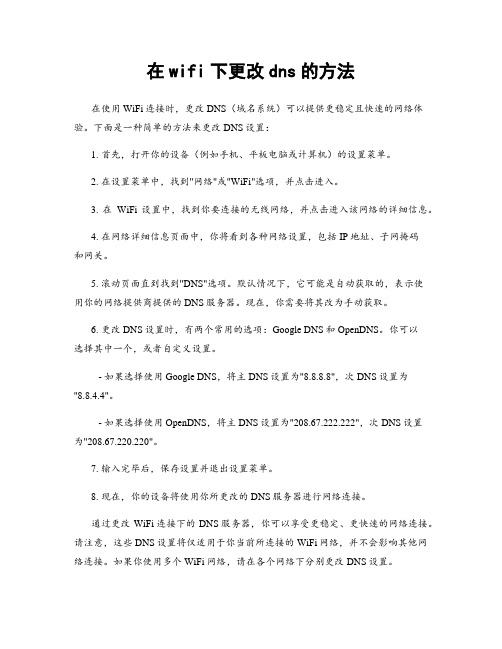
在wifi下更改dns的方法在使用WiFi连接时,更改DNS(域名系统)可以提供更稳定且快速的网络体验。
下面是一种简单的方法来更改DNS设置:1. 首先,打开你的设备(例如手机、平板电脑或计算机)的设置菜单。
2. 在设置菜单中,找到"网络"或"WiFi"选项,并点击进入。
3. 在WiFi设置中,找到你要连接的无线网络,并点击进入该网络的详细信息。
4. 在网络详细信息页面中,你将看到各种网络设置,包括IP地址、子网掩码和网关。
5. 滚动页面直到找到"DNS"选项。
默认情况下,它可能是自动获取的,表示使用你的网络提供商提供的DNS服务器。
现在,你需要将其改为手动获取。
6. 更改DNS设置时,有两个常用的选项:Google DNS和OpenDNS。
你可以选择其中一个,或者自定义设置。
- 如果选择使用Google DNS,将主DNS设置为"8.8.8.8",次DNS设置为"8.8.4.4"。
- 如果选择使用OpenDNS,将主DNS设置为"208.67.222.222",次DNS设置为"208.67.220.220"。
7. 输入完毕后,保存设置并退出设置菜单。
8. 现在,你的设备将使用你所更改的DNS服务器进行网络连接。
通过更改WiFi连接下的DNS服务器,你可以享受更稳定、更快速的网络连接。
请注意,这些DNS设置将仅适用于你当前所连接的WiFi网络,并不会影响其他网络连接。
如果你使用多个WiFi网络,请在各个网络下分别更改DNS设置。
路由器的静态DNS与动态DNS设置方法

路由器的静态DNS与动态DNS设置方法路由器作为网络连接的重要设备,扮演着将数据包在网络间转发的角色。
为了提高网络访问的速度和准确性,DNS(Domain Name System)系统被广泛应用于网络中。
DNS解析将域名转换为对应的IP 地址,使得用户可以通过更人性化的域名访问互联网资源。
在路由器上设置DNS服务器地址,可以帮助用户实现更高效的网络访问。
本文将介绍路由器的静态DNS与动态DNS设置方法,帮助读者更好地理解和配置路由器。
一、静态DNS设置方法1. 静态DNS的概念静态DNS是指将固定的DNS服务器地址手动设置到路由器中,使得路由器将所有的DNS查询请求发送到指定的DNS服务器上。
通过这种方式,用户可以自行选择DNS服务器,并获得更快速、可靠的DNS解析服务。
2. 进入路由器管理界面首先,打开您的浏览器,输入路由器的默认IP地址(通常是192.168.1.1或192.168.0.1)并按下回车键。
在弹出的登录界面中,输入路由器的用户名和密码登录到路由器的管理界面。
3. 导航到DNS设置页面页面中,您应该能够找到一个“DNS服务器”或“DNS设置”链接或选项。
4. 配置静态DNS服务器地址在DNS设置页面中,选择“手动设置”或类似选项。
然后,输入您选择的首选DNS服务器地址和备用DNS服务器地址。
这些地址通常由您的互联网服务提供商提供。
完成后,保存更改并重新启动路由器。
二、动态DNS设置方法1. 动态DNS的概念动态DNS是指通过在路由器上设置动态DNS客户端,从而实现在IP地址发生变化时自动更新DNS记录。
这使得用户无需手动更新DNS 服务器地址,在IP地址变化后仍然可以通过域名访问到自己的网络服务。
2. 注册动态DNS服务首先,您需要在动态DNS提供商处注册并获取一个动态DNS服务账户。
常见的动态DNS服务提供商有DynDNS、NO-IP等。
3. 进入路由器管理界面同样地,打开浏览器,输入路由器的默认IP地址,并使用正确的用户名和密码登录到路由器的管理界面。
DNS的设置——建立域名与IP的映射

DNS的设置——建立域名与IP的映射1、打开DNS控制台:选“开始菜单→程序→管理工具→DNS”。
2、建立域名“”映射IP地址“192.168.0.50”的主机记录。
①建立“com”区域:选“DNS→WY(你的服务器名)→正向搜索区域→右键→新建区域”,然后根据提示选“标准主要区域”、在“名称”处输入“com”。
如下图:②建立“abc”域:选“com→右键→新建域”,在“键入新域名”处输入“abc”。
③建立“admin”主机。
选“abc→右键→新建主机”,“名称”处为“admin”,“IP地址”处输入“192.168.0.50”,再按“添加主机”。
3、建立域名“”映射IP地址“192.168.0.48”的主机记录。
①由于域名“”和域名“”均位于同一个“区域”和“域”中,均在上步已建立好,因此应直接使用,只需再在“域”中添加相应“主机名”即可。
②建立“www”主机:选“abc→右键→新建主机”,在“名称”处输入“www”,“IP地址”处输入“192.168.0.48”,最后再“添加主机”即可。
4、建立域名“”映射IP地址“192.168.0.49”的主机记录方法同上。
5、建立域名“”映射IP地址“192.168.0.48”的主机记录方法也和上述相同,只是必须保持“名称”一项为空!建立好后它的“名称”处将显示“与父文件夹相同”。
建立好的DNS控制台如下图所示:6、建立更多的主机记录或其他各种记录方法类似。
更多的建立后如下图所示:7、建立时也有可以采用将“”整个作为“区域”,然后在它下面直接建立“主机”的作法。
不过对于同类记录较多时,这种方法显得较为不便。
三、DNS设置后的验证为了测试所进行的设置是否成功,通常采用2K自带的“ping”命令来完成。
格式如“ping ”。
成功的测试如下图所示:。
修改路由dns设置方法

修改路由dns设置方法路由器是连接网络设备的关键组件,它对于网络连接的稳定性和速度起着至关重要的作用。
而路由器的DNS设置则直接影响到网络设备对域名的解析速度以及连接的可靠性。
本文将详细介绍如何修改路由器的DNS设置方法。
DNS是域名系统(Domain Name System)的缩写,它作为互联网的一项基础设施,负责将域名转换成IP地址,使人们能够通过便于记忆的域名访问网站。
而路由器的DNS设置则决定了网络设备通过什么方式获取域名解析信息。
要修改路由器的DNS设置,首先需要确保已连接上路由器的管理界面,这通常是通过输入路由器的IP地址在浏览器中进行访问。
一般来说,路由器的管理界面地址可以在路由器的说明书中找到,也可以在路由器上贴有标签。
在浏览器中输入路由器的IP地址后,会跳转到路由器的管理界面,然后需要输入管理员用户名和密码登录。
如果之前没有修改过管理员用户名和密码,可以尝试以下常用默认用户名和密码:- 用户名:admin 密码:admin- 用户名:admin 密码:password- 用户名:admin 密码:123456登录成功后,进入路由器的设置界面。
不同的路由器品牌和型号设置界面可能有所不同,但通常都可以在“网络设置”、“WAN设置”或类似的选项中找到DNS 设置。
在找到DNS设置选项后,一般会显示已有的DNS服务器地址,可以看到当前默认的DNS服务器。
如果想要修改DNS设置为其他的DNS服务器,可以填写新的DNS服务器地址。
下面介绍几种常见的DNS服务器:1. 谷歌公共DNS:IPv4 的服务器地址为8.8.8.8 和8.8.4.4,IPv6 的服务器地址为2001:4860:4860::8888 和2001:4860:4860::8844。
谷歌公共DNS具有快速、稳定的特点。
2. 阿里云DNS:IPv4 的服务器地址为223.5.5.5 和223.6.6.6,IPv6 的服务器地址为2400:3200::1 和2400:3200:baba::1。
- 1、下载文档前请自行甄别文档内容的完整性,平台不提供额外的编辑、内容补充、找答案等附加服务。
- 2、"仅部分预览"的文档,不可在线预览部分如存在完整性等问题,可反馈申请退款(可完整预览的文档不适用该条件!)。
- 3、如文档侵犯您的权益,请联系客服反馈,我们会尽快为您处理(人工客服工作时间:9:00-18:30)。
大家有没有遇到过DNS出错或者是能上QQ但是打不开网页的情况呢?又或者打开网页超慢的情况呢?这些都有可能是DNS设置错误或者没有设置造成的,下面我们就来讲怎么解决DNS错误的问题,还有如何设置DNS以达到顺畅地浏览网页。
工具/原料
∙windows XP/vista
∙TREEWALK
∙Fsat DNS (推荐使用)
名词解释
DNS:百度百科给我的解释是-------DNS 是域名系统 (Domain Name System) 的缩写,它是由解析器和域名服务器组成的。
域名服务器是指保存有该网络中所有主机的域名和对应IP地址,并具有将域名转换为IP 地址功能的服务器。
其中域名必须对应一个IP地址,而IP地址不一定有域名。
其实,我们平时访问网站,例如我们访问百度,那么我们在浏览器里面输入 然后通过网络,经过解析器和域名服务器的翻译转换,我们就成功访问到220.181.111.85这个百度的真实IP地址,所以从这里我们也可以看出,如果DNS出错或者设置错误的话,那么我们就不能够顺利的访问这个网页了,即使偶尔可以访问的话也是打开速度极慢极慢的。
本经验所说的设置DNS,就是设置DNS服务器的IP地址。
步骤/方法
1.一般我们没有人为设置过DNS的话,系统默认是处在自动获得的状态下。
XP的查看方法:开始------控制面板-----网络连接-------本地连接-----属性------internet
协议(TCP/IP)------属性我们就能看到默认的设置了。
2.Vista查看方法:开始-----控制面板------网络和共享中心-----点本地连接后面的查看状态
-------属性--------internet 协议 4 (TCP/IPv4)--------属性然后就能够看到了。
3.(这个是我自己设置过的,所以不在自动获得选项上)
4.如果我们发现在自动获得状态下提示DNS错误,那么我们就要自己手动给系统设置正确的DNS地
址。
选择“使用下面的 DNS 服务器地址”,然后填入你得到的地址就可以了,一般我们填写两个,一个首选 DNS 服务器地址,一个备用 DNS 服务器地址(这个不填也可以)。
5.
6.上图中我的两个IP地址是上海电信的DNS服务器地址,大家可以根据自己所在地宽带运营商的实
际DNS服务器地址设置,如果你使用的和我一样是上海电信的宽带,那么你可以设置和我一样。
设定好以后确定即可。
然后你可以重新运行你的浏览器检查效果。
一般提示DNS出错或者只能上QQ不能访问网页的问题就可以解决(有时候因为IE的问题也会造成无法访问网页的问题,我们可以在internet属性设置的最后一个页面重置IE)。
7.上面的方法对固定在一个地区上网的朋友来说还是不错的,但是对于一些经常出差或者经常去异
地的人士来说,这样固定后就比较麻烦了,换一个省份就要手动换一次DNS地址,那么我这里为大家介绍一款小软件,名字叫TREEWALK ,可以实现本机DNS解析,下载以后双击会自动解压并且安装,安装完毕后会自动设置你的首选DNS为127.0.0.1,
8.
然后在你的电脑的服务里面会多一个TreeWalk DNS的服务,如果你要停止该服务,你如下操作:开始-----所有程序------TreeWalk-----service-----Stop DNS service 即可~~~如果要开启服务则选择Start DNS service。
这个软件基本上还是不错的,就是在你拔掉网线或者网络断开后,会出现短暂的系统假死(其实在进程中查看是该服务的进程占了很高的CPU造成的,你可以结束掉它就恢复正常了)
P.S.部分杀软可能会误杀其安装目录下的某些文件,所以该软件只建议电脑老鸟使用(计算机基础知识学习,电脑知识入门,请到电脑知识网)。
最后我给大家推荐一个简单好用的小软件,可以帮助大家快速设置好合适你当前网络环境的DNS服务器地址。
软件名叫“彗星DNS优化器(Fast DNS)”。
这个是绿色软件,不用安装,直接在硬盘上运行即可,界面如下:
∙
∙我们只要点击“一键完成(推荐)”即可,
∙
∙最下面的状态栏中会显示,“测速正在进行中,请稍候...”总共有1919个内置的全球DNS服务器IP地址,整个测试过程大概在2分钟左右完成。
然后会自动替你把延时最小的10个地址写入你的系统中,然后提示“自动设置完成”
∙
∙点击确定就可以结束设置了。
然后我们可以点一下上面的“响应时间” ,这样这些DNS地址会根据响应时间的快慢自动排列,我们就可以看软件自动设置了哪些个DNS服务器IP地址,如下图。
∙我的电脑上给我自动设置的是上面框出的10个。
基本都是上海本地的DNS服务器地址。
★★★★★P.S.这个软件使用非常方便,只需一键就可以帮你搞定设置,强烈推荐大家使用。
实测效果也是很好的。
注意事项
∙TREEWALK 和FsatDNS都是免费的软件,大家可以放心的自由使用。
